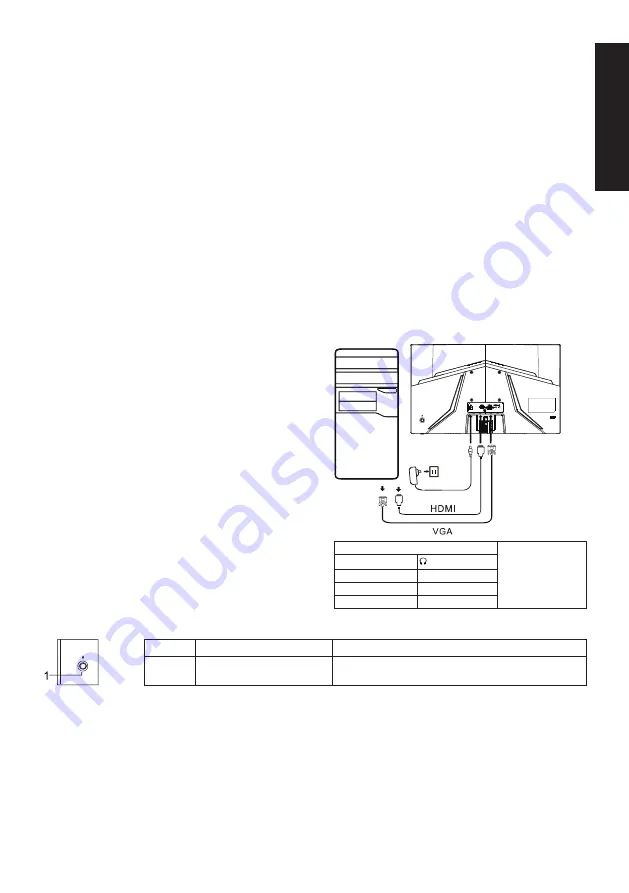
简体中文
Acer
液晶显示器快速入门指南
(QSG)
重要安全说明
请详细阅读下列说明。
1.
清洁
LCD
显示器屏幕:首先确认使用的电源适配器符合你所使用的地区标准。
•
关闭液晶显示器并拔下电源线。
•
将非溶剂清洁液喷洒到抹布上,轻轻擦拭屏幕。
•
切勿将任何液体直接溅到或流入屏幕或机箱上。
•
请勿在
LCD
显示器屏幕或机箱上使用任何氨或酒精类清洁剂。
•
对于因使用氨水或酒精清洁剂造成的损坏,
Acer
不承担责任。
2.
不要将
LCD
显示器放置在窗户附近。显示器遭受雨淋、受潮或阳光直接照射可能导致严重损坏。
3.
不要按压
LCD
屏幕。过分用力按压可能导致显示屏永久性损坏。
4.
不要卸下机盖或尝试自行维修本机器。应由经过授权的技术人员执行各种维修任务。
5.
将
LCD
显示器存放在温度为
-20
°
C
到
60
°
C
(
-4
°
F
到
140
°
F
)的房间内。在此范围之外存放
LCD
显示器时,可能导致永久性损坏。
6.
发生下列情形时,应立即拔下显示器的电源线并致电授权的技术人员:
•
显示器与
PC
之间的信号线磨损或损坏。
•
液体溅到
LCD
显示器上或者显示器遭受雨淋。
•
LCD
显示器或机壳损坏。
安装显示器底座
1.
拆开显示器底座包装,将底座放到平稳的工作台面上。
2.
拆开显示器包装。
3.
将显示器支架臂与底座锁紧。
•
确保底座卡入到显示器支架臂上。(仅限部份型号)
•
用随附的工具或合适的硬币转动白色螺钉,将基座固定到支架臂上(仅限部份型号)
将显示器连接计算机
1.
关闭计算机,并拔下电源线。
2. 2-1
连接视频线
a.
确保显示器和电脑均已关机。
b.
将
VGA
线连接到计算机。(选配)
2-2
连接
HDMI
线(仅限于
HDMI
输入型号)(选配)
a.
确保显示器和电脑均已关机。
b.
将
HDMI
线连接到计算机。
2-3
连接
DP
线(仅限于
DP
输入型号)(选配)
a.
确保显示器和电脑均已关机。
b.
将
DP
线连接到计算机。
3.
连接音频线(仅限于音频输入型号)(选配)
4.
连接
USB Type C
线缆(仅限
USB Type C
输入型号)(选配)
5.
将显示器电源线插入显示器背面的电源端口。
6.
将电脑和显示器的电源线插入附近的电源插座。
7.
选择关机
USB
充电开关,您可以开启或关闭此关机
USB
充电功
能。(选配)
~
注意:显示器的插口位置
和名称可能因显示器型号
而不同,有些型号可能未
配备某类插口。
HDMI
(选配)
(选配)
VGA IN
(选配)
USB
(选配)
AUDIO IN
(选配)
DP
(选配)
AUDIO OUT
(选配)
USB Type C
(选配)
外部控制
编号
项目
说明
1
菜单
/
导航
/
确认按钮
开机
/
长按关机。
进入主菜单,选择
/
调整菜单选项。
Содержание NITRO ED0 Series
Страница 1: ...USERGUIDE LCD Monitor NITRO ED0 Series ED240Q ...
Страница 2: ......
Страница 40: ...简体中文 ...
Страница 41: ...简体中文 ...
Страница 105: ...Product Information for EU Energy ...
Страница 113: ...ED240Q xxxxxx ED240Q x 0 9 a z A Z or blank ...
Страница 114: ......
Страница 115: ......
Страница 116: ......
















































